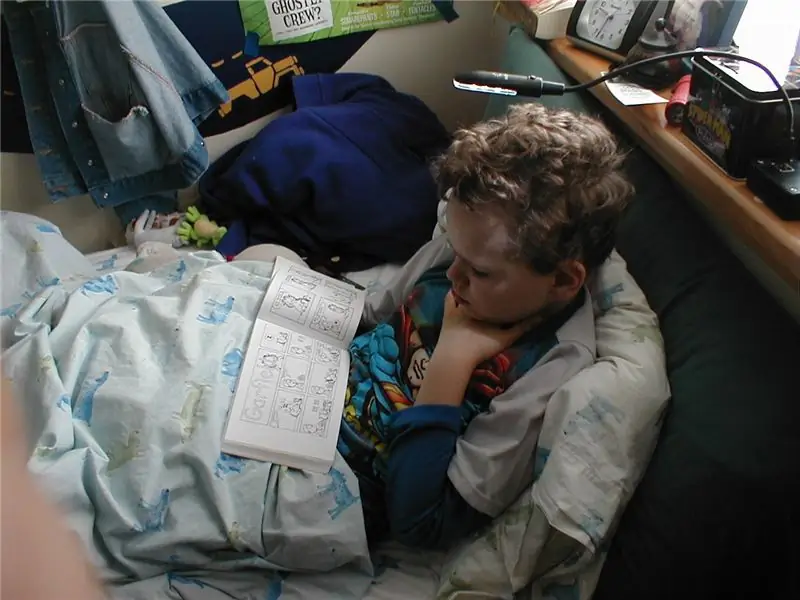
Мазмұны:
- Автор John Day [email protected].
- Public 2024-01-30 10:27.
- Соңғы өзгертілген 2025-01-23 14:51.
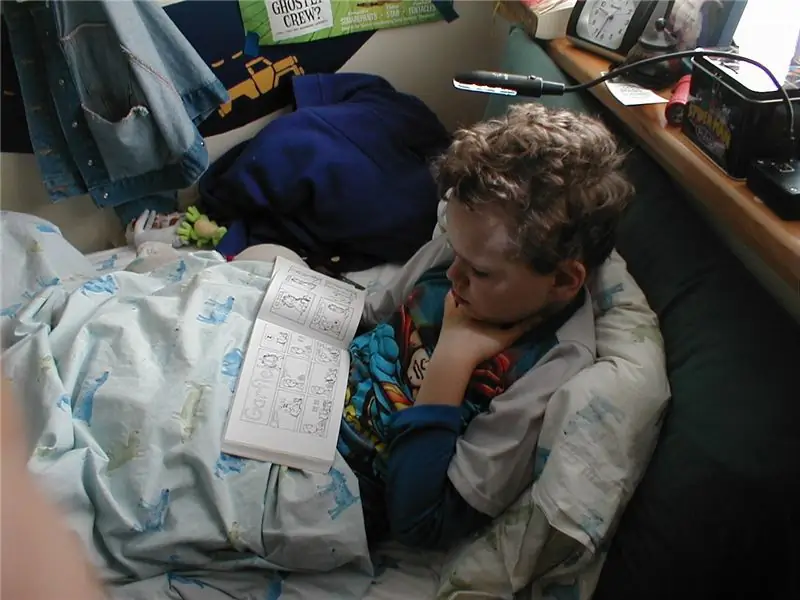
USB порты жақын жерде орналасқан арзан және пайдалы USB құрылғыларының кейбірін пайдалану үшін қол жетімді. Мен бұл туралы төсегіме оқу шамы қажет болғанда ойладым. Бұл менің ұлдар бөлмесіне жасаған бірінші әрекетім. Мен және әйелім үшін 2 порттық жүйе бойынша жұмыс жасаймын.
1 -қадам: Жабдықтар

Сізге көрсетілген заттар, сонымен қатар басқа дәстүрлі заттар, кескіш құралдар, бұрғылау, сым, эпоксидті таспа қажет болады.
2 -қадам: орналасу

Шұңқырды өлшеу және белгілеу.
3 -қадам: тесікті кесу

Мен материалдың көп бөлігін алып тастау үшін жаттығудан бастадым.
4 -қадам: Аяқталған тесік

Оны тегіс етіп кесуге болады, бірақ мен уақытымды алмадым. Портты бұрышқа қою үшін оны биіктікте үлкен мөлшерде қою керек.
5 -қадам: желімдеу

Мен эпоксидті порт пен терминал жолағын орнына жабыстыру үшін қолдандым.
6 -қадам: Сымдарды жалғау

Шұңқыр бұрғылап, адаптерден келетін сымды салыңыз. Сымдарды терминал жолағына бекітіңіз.
7 -қадам: USB портын қосыңыз

USB портындағы сымдарды дәнекерлеңіз. Мен порттың қуаттылығын ғана қалайтындықтан, маған тек осы екі сымды жалғау керек болды. Міне, USB -дегі түйіндерді түсіндіретін сайт.
8 -қадам: Порт -жолақ

USB сымдарын терминал жолағына жалғаңыз, полярлықты екі рет тексеріңіз.
9 -қадам: Орындалды


Қорапты жабыңыз, розеткаға қосыңыз және оны үзуге рұқсат етіңіз.
Ұсынылған:
Mac Lilypad USB сериялық порты/драйверінің ақауын түзету: 10 қадам (суреттермен)

Mac Lilypad USB сериялық порты/драйверіне қатысты мәселені шешу: 2016 ж. Сіздің Mac компьютеріңіз 2 жасқа толмаған ба? Сіз жақында ең жаңа ОЖ (Yosemite немесе жаңасы) жаңарттыңыз ба? Lilypad USB/MP3 файлдары енді жұмыс істемей ме? Менің Оқулық сізге Lilypad USB -ді қалай түзеткенімді көрсетеді, мен тапқан қате байланысты болды
PCB жоқ бірнеше USB порты: 4 қадам

Ешқандай PCB жоқ бірнеше USB порты: Бұл менің екінші нұсқаулығым, мен сіздермен компьютерде пайдалануға бірнеше USB портын жасауға болатын жобамен бөліспекпін, себебі үйден жұмыс істегенде сізде көптеген мәселелерді шешуге болады. құрылғылар қазір көптеген құрылғылар ретінде
DIY Super Bright қайта зарядталатын фонарь (Micro Usb зарядтау порты): 6 қадам

DIY Super Bright қайта зарядталатын фонарь (Micro Usb зарядтау порты): Мен жақында youtube -те фонарь жасау туралы бейнені көрдім, бірақ ол жасаған шам өте қуатты емес, сонымен қатар оларды қуаттандыру үшін түйме ұяшықтарын пайдаланды. Сілтеме https: // bit .ly/2tyuvlQSo сондықтан мен оның өз нұсқасын әлдеқайда қуатты етуге тырыстым
Ескі ойын порты джойстикін Arduino көмегімен USB ұшатын таяқшаға айналдырыңыз: 5 қадам

Ескі ойын портының джойстикін Arduino көмегімен USB ұшатын ұшаққа айналдырыңыз: Жауапкершіліктен бас тарту: Бұл жобаның мақсаты - ойын портының джойстикін арзан түрлендіру емес. Бұл жобаның мәні - әмбебап және реттелетін джойстик жасау, оны оңай өңдеуге болады. Менің Arduino таңдауыма себеп болды
NODEMcu USB порты жұмыс істемейді ме? USB арқылы TTL (FTDI) модуліне кодты тек 2 қадаммен жүктеңіз: 3 қадам

NODEMcu USB порты жұмыс істемейді ме? USB арқылы TTL (FTDI) модуліне кодты жүктеу тек 2 қадамда: USB -ден TTL модуліне NODEMcu -ге көптеген сымдарға қосылудан шаршадыңыз, кодты тек 2 қадаммен жүктеу үшін осы нұсқаулықты орындаңыз. NODEMcu жұмыс істемейді, содан кейін үрейленбеңіз. Бұл тек USB драйверінің чипі немесе USB қосқышы
